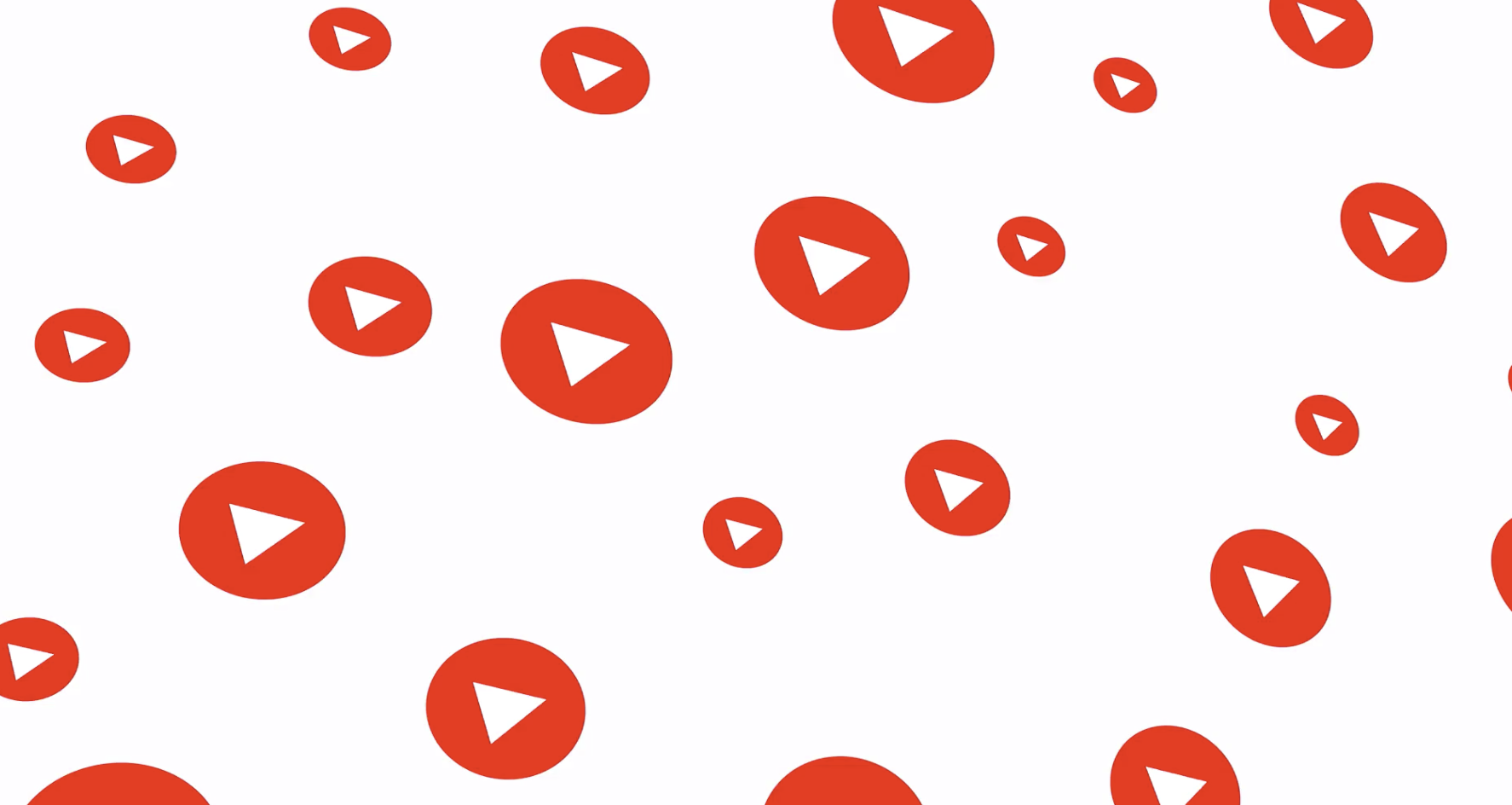YouTubeはTVCMよりも圧倒的に低コストで、広告のターゲットにダイレクトに広告を配信する事が可能なため、企業が続々YouTube広告を利用しています。ではYouTube広告の付け方や配信方法はどのようにして行うのでしょうか?
今回はYouTube広告の付け方から配信方法までを解説していきたいと思います。
YouTube広告を配信する準備
企業の場合、広告収入を狙ったYouTubeチャンネルの運営ではなく
自社の商品やサービスのマーケティングとしてYouTubeを利用する場合がほとんどだと思います。今回はYouTubeチャンネルを使ったマーケティングではなく、広告動画を出稿する手順を解説します。まず必要なものが2つあります。
1.広告動画をアップロードするためのYouTubeの企業チャンネル、2.作成した広告動画
まず、YouTubeチャンネルを作成する必要があります。手順に従って進めば、簡単に作成することができます。
【手順1】Googleアカウントを取得する
YouTubeのチャンネルを作るためには、Googleのアカウントが必要です。既存のアカウントがあればそちらを利用できますが、持っていない場合は新しく作成しましょう。
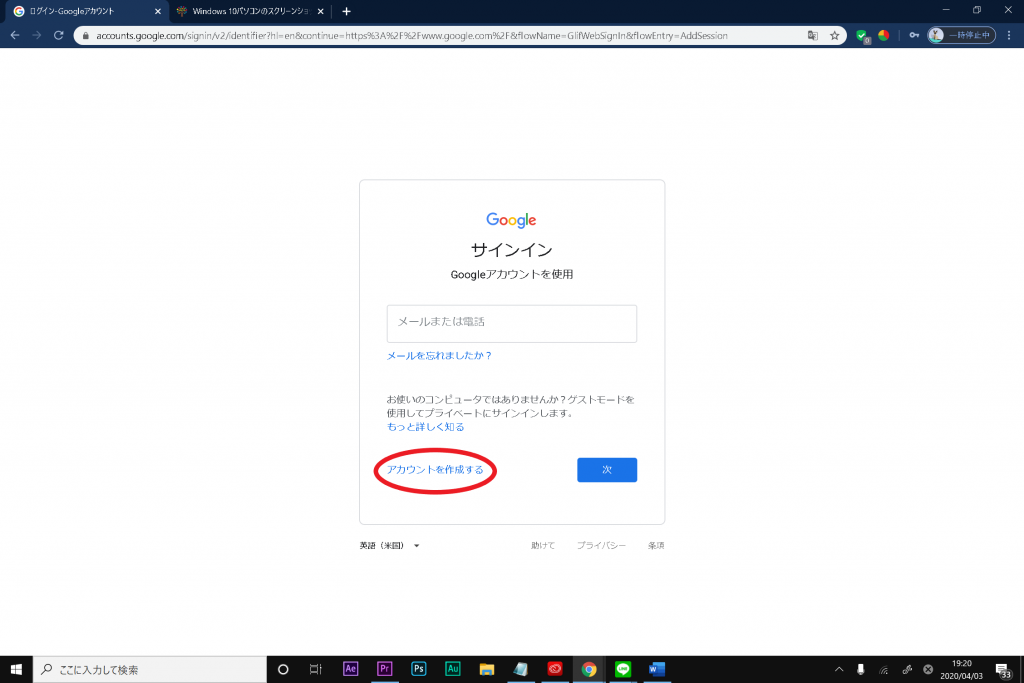
【手順2】YouTubeにログインし「チャンネルを作成を選択」
GoogleアカウントでYouTubeにログイン後、ホーム画面右上にあるカメラアイコンに+マークがついているアイコンをクリックしましょう。
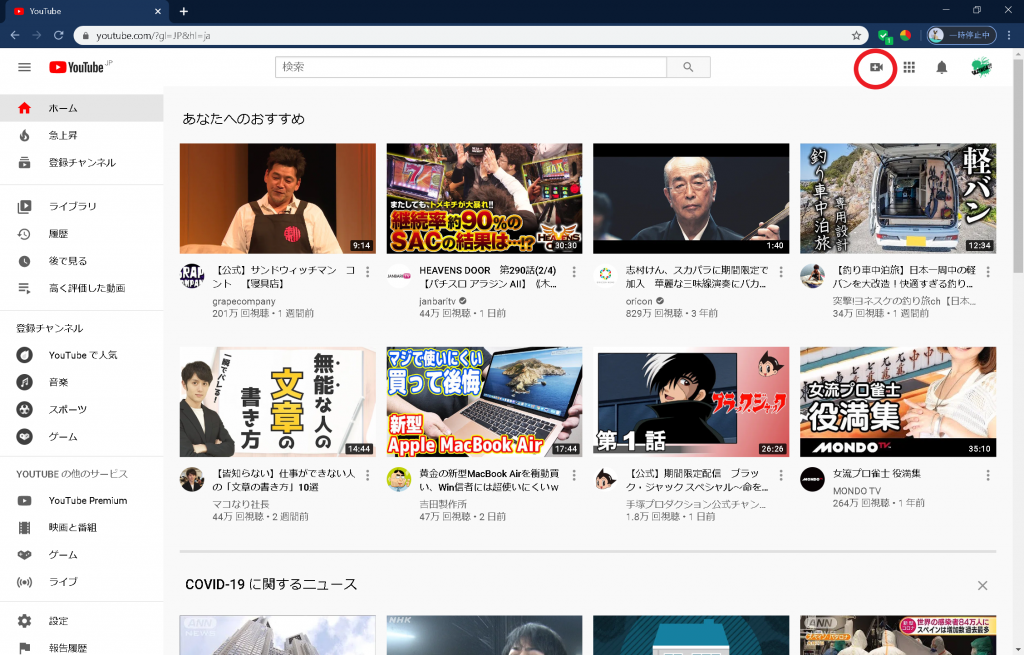
【手順3】ブランドチャンネルを作成
個人チャンネルかブランドチャンネルを選ぶ項目がでてくるので、ブランドチャンネルを作成しましょう。
【手順4】チャンネルをカスタマイズ
YouTubeホーム画面、右上のチャンネルアイコンをクリックして、「チャンネル」をクリック、そして「チャンネルをカスタマイズ」をクリックすると、アイコン、ヘッダー、概要等のカスタマイズが可能です。
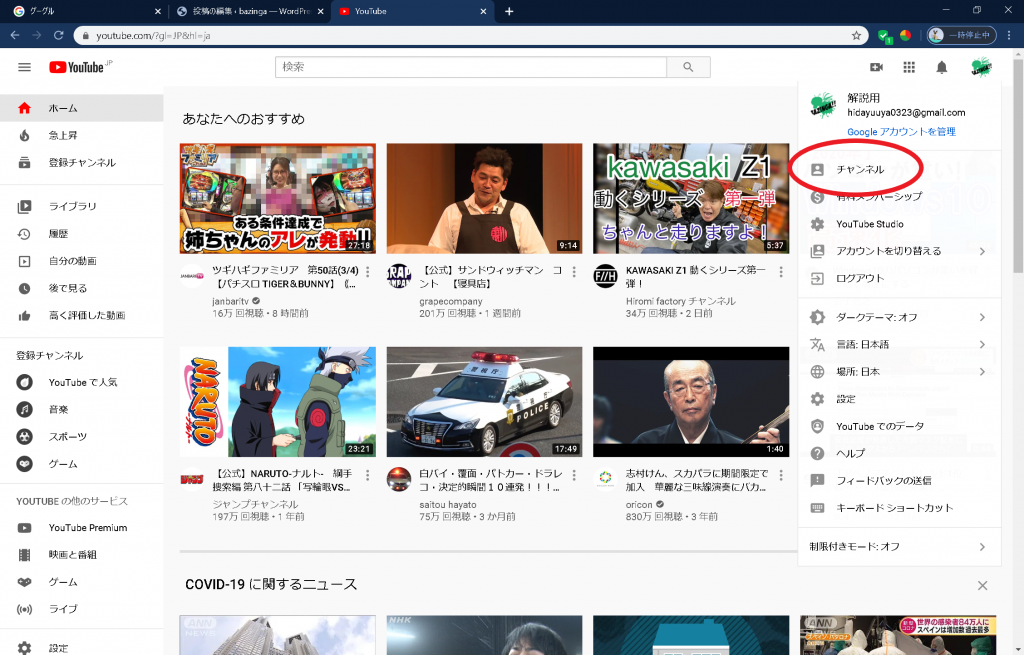
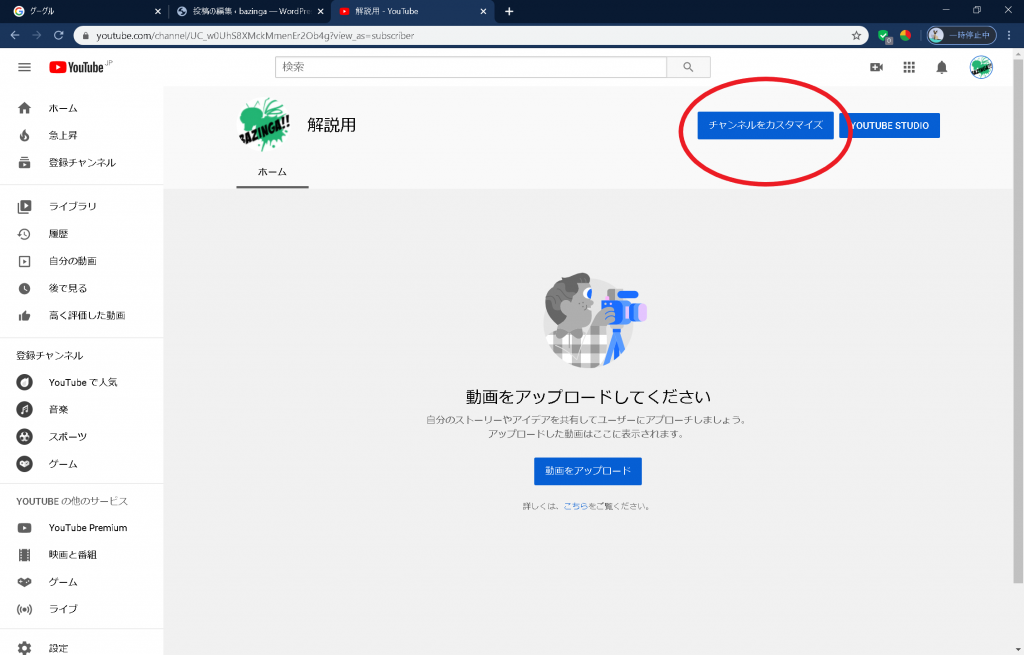
YouTube広告配信方法
以前の記事、「絶対に外せない!!YouTube広告4選」 https://bazinga.co.jp/service/blog/543/
YouTube動画広告の種類について詳しく解説しているので、気になる方は見てみてください。
1.出稿予定の広告動画をチャンネルに限定公開する
前項で作成したYouTubeチャンネルに限定公開で出稿予定の広告動画をアップロードしましょう。限定公開でアップロードすれば公開されることはありません。
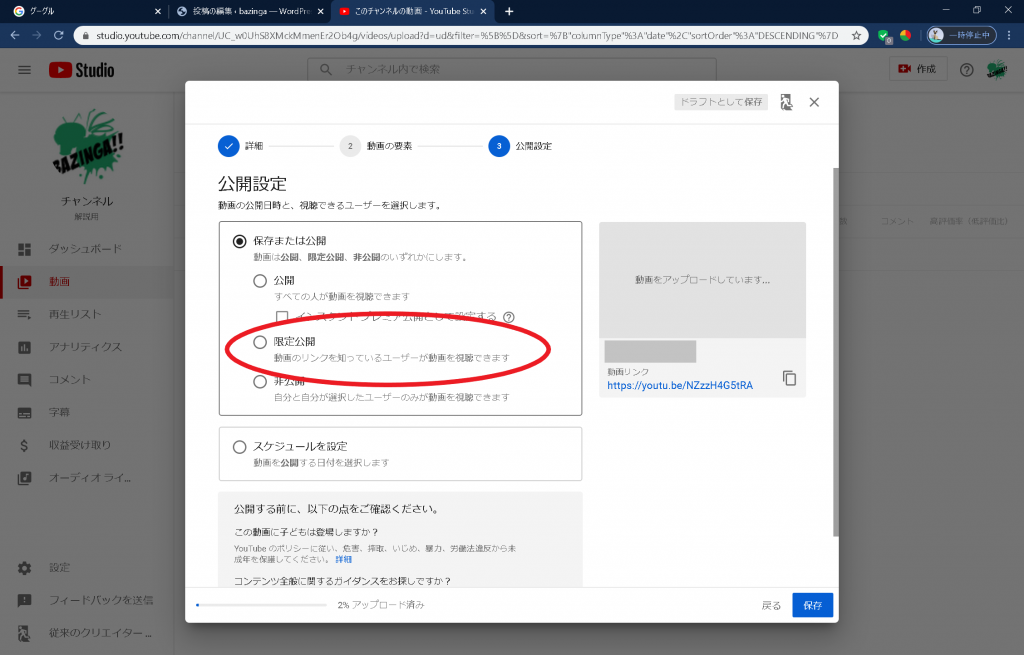
2.YouTubeの動画広告をGoogle広告で作成する
まずはGoogle広告にログインしてください。
ログイン後、メニューにある「キャンペーン」をクリック→「キャンペーン管理画面の+ボタンをクリック」→+「新しいキャンペーンを作成」を選択しましょう。
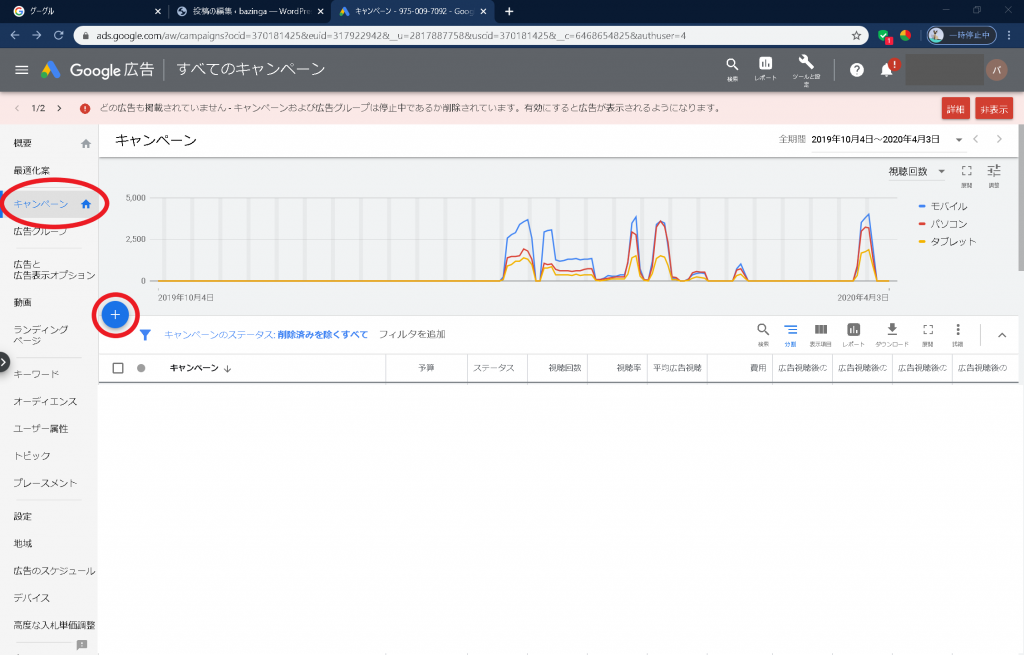
3.達成したい目的を選択する
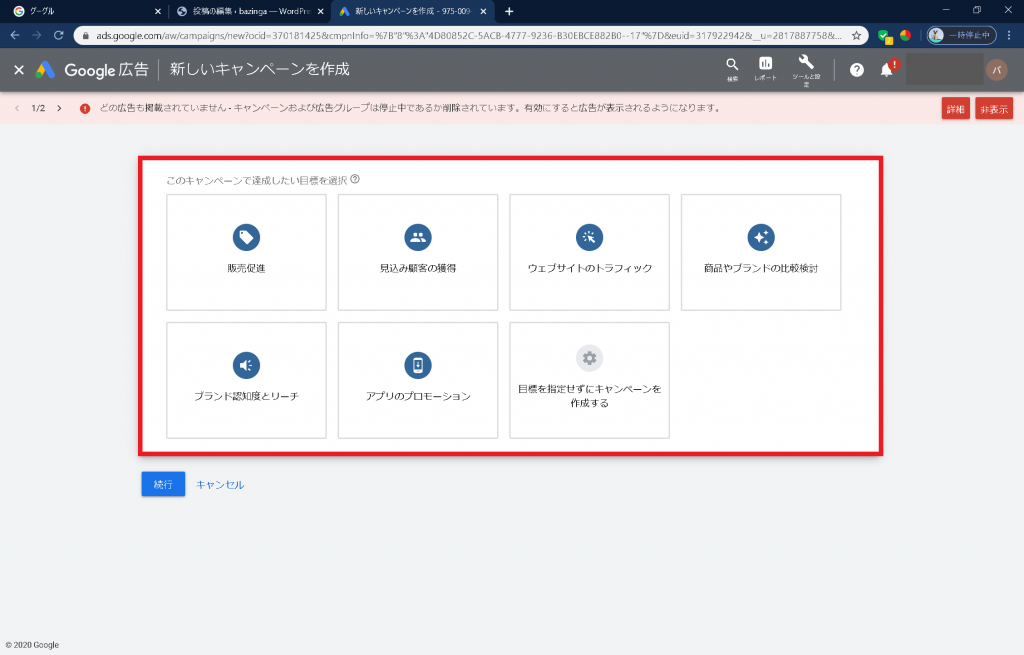
次に広告で達成したい目的とキャンペーンタイプを選択します。
選択できるタイプは以下のとおりです。
・販売
・見込み顧客の獲得
・ウェブサイトのトラフィック
・商品やブランドの比較検討
・ブランド認知度とリーチ
・アプリのプロモーション
4.目標を設定せずにキャンペーンを作成する
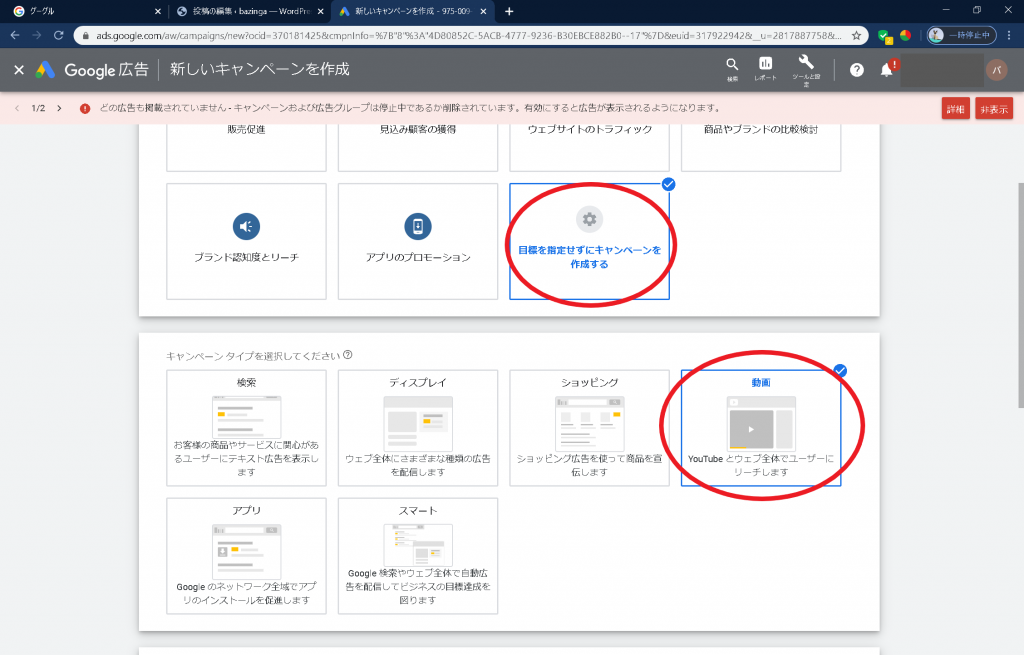
キャンペーンタイプは達成したい目的により選べる広告の種類が変わってきます。動画広告を作成したい場合は、キャンペーンタイプに「動画」があるものを選びましょう。
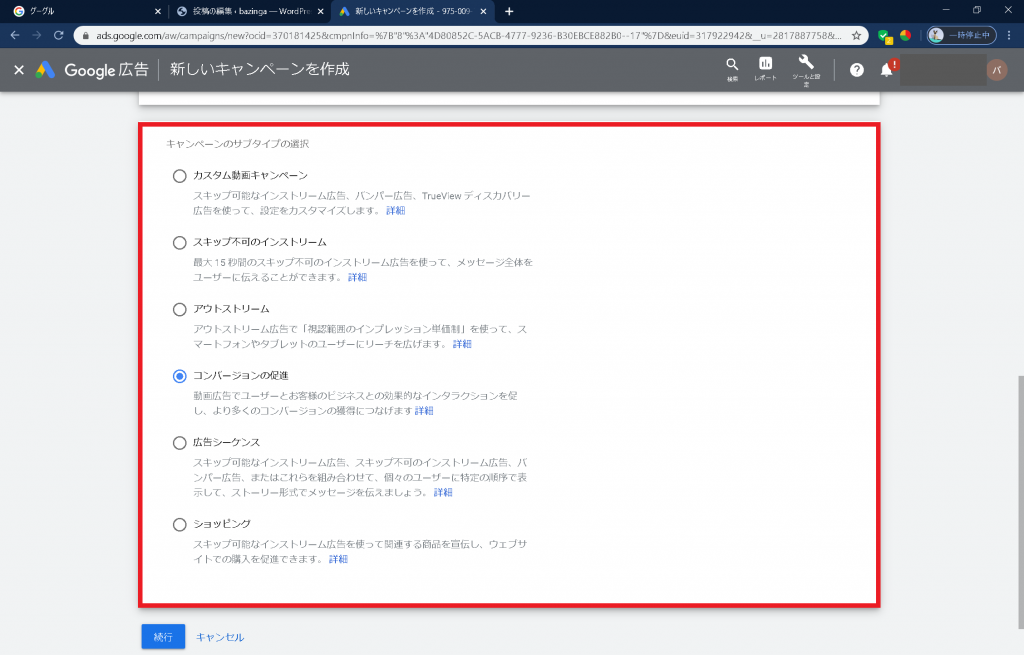
キャンペーンタイプを選んだら、キャンペーンタイプのサブタイプを選択します。選択できるタイプは以下の通りです。
・認知度(標準)-広告のリーチを広げ、インプレッションや視聴回数を決める
・スキップ可能なインストリーム広告-リーチを拡大
・アウトストリーム-モバイル向けに作られた広告動画でユーザーリーチ率を上げましょう
・広告シーケンス特定の順序で広告動画を表示して、認知度向上や比較検討を一層促進
こちらの項目では動画広告の種類を選ぶことができます。
自社の広告を打つ目的や戦略に応じて選択しましょう。
選択完了したら続行ボタンを押します。
5.広告配信の詳細を入力する(予算)
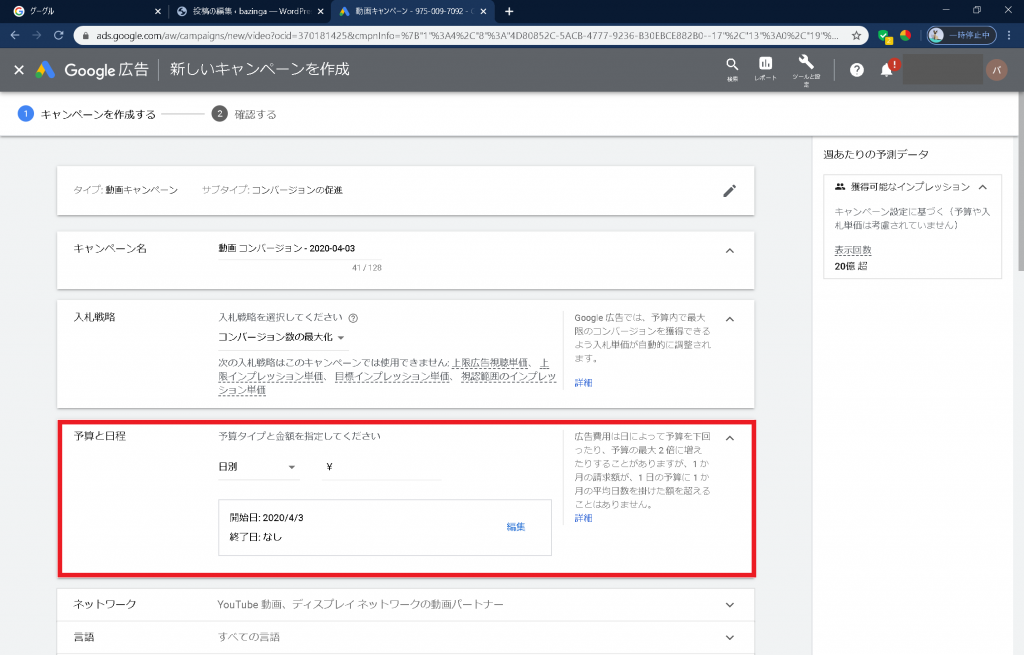
予算は「キャンペーンの合計」または「日別」で設定します。
画像「日程」をプルダウンすると、「キャンペーンの合計を」選択できます。
・キャンペーンの合計
広告配信にかける予算を入力します。広告配信期間を設定し、その期間内の最大費用を設定する事が可能です。
・日別
1日にかける事が出来る広告予算を入力します。注意点としてはこの金額は1か月間での平均額です。実際に掛かる1日の費用とは異なる場合があります。予算の項目では配信方法を設定する事ができ、「標準」と「集中化」の2種類があります。
「標準」は早い時間に1日の予算を使いきることがないように広告を均等に表示する設定を指し、「集中化」は1日のうちできるだけ早い時間に集中して広告を表示する設定を指します。
6.開始日と終了日
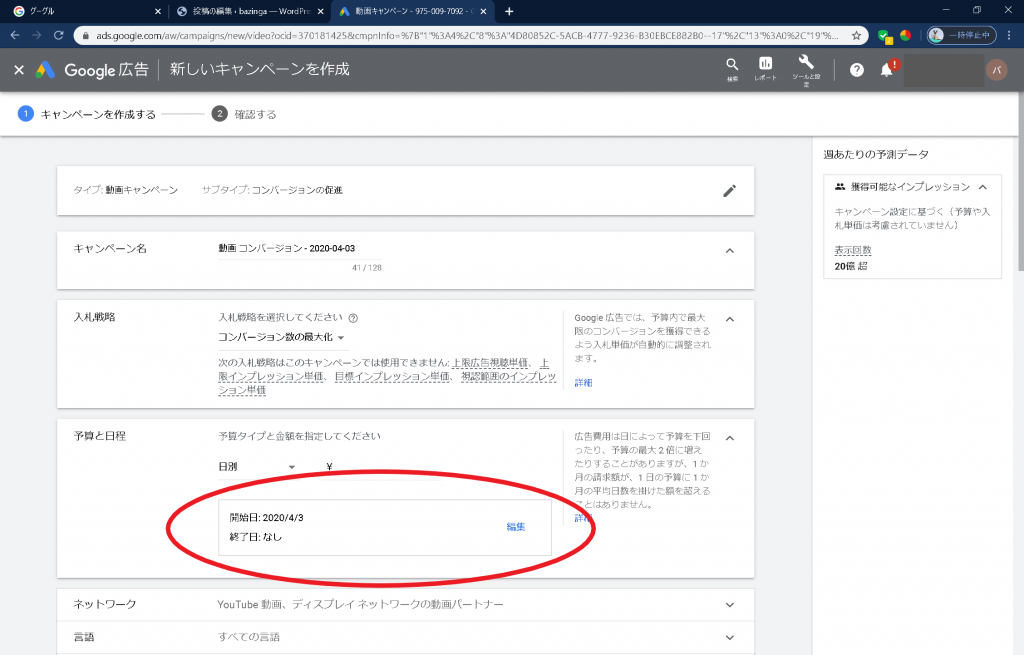
広告の配信開始日と配信終了日を設定します。
広告がGoogleの自動審査で承認されないことには配信することができません。尚、広告の審査は1日前後かかります。
7.入札戦略
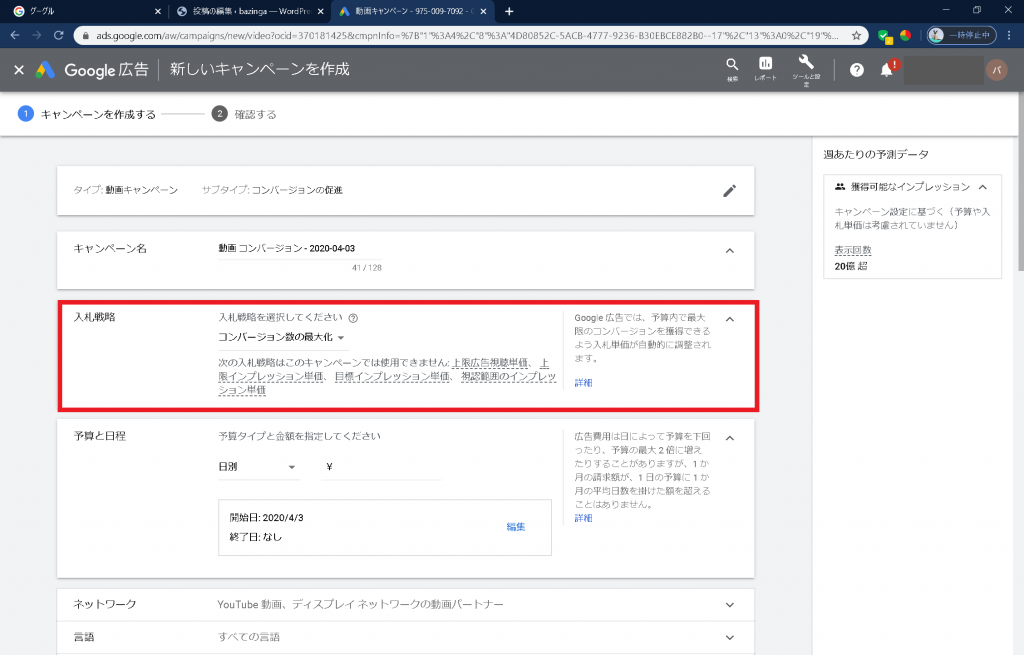
入札戦略では、どのような戦略で広告を配信していくかを決める事が出来ます。
8.ネットワーク
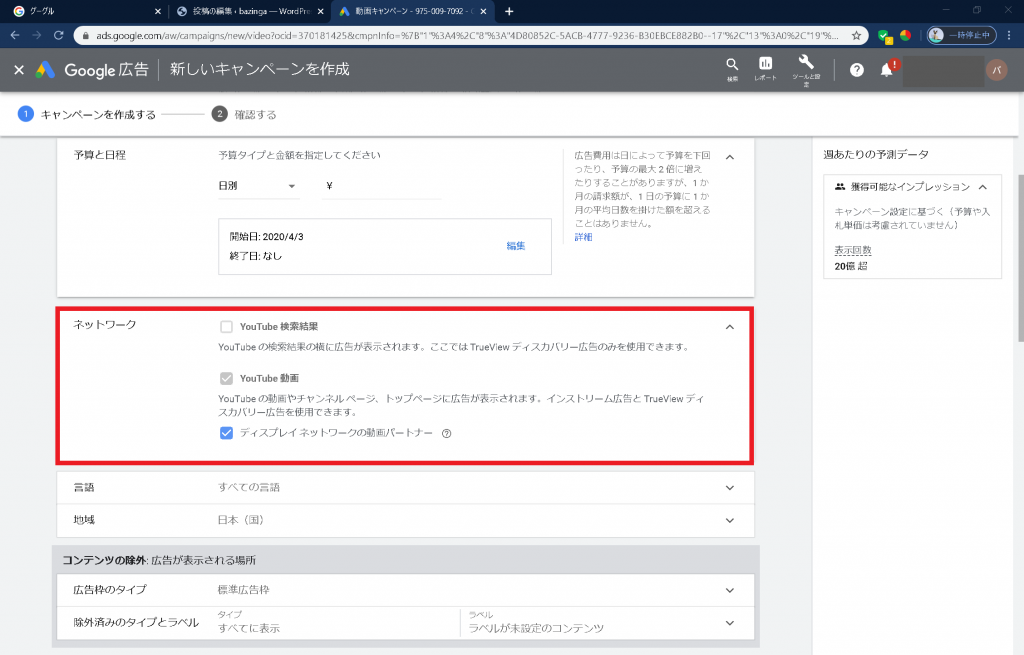
掲載ネットワークの設定ではネットワーク上のどこに広告を掲載するかを設定することができます。選択できるネットワークの種類は下記の3か所です。
・YouTube検索結果:YouTube検索の検索結果
・YouTube動画:YouTubeのホームや動画再生ページ、チャンネルページ
・ディスプレイネットワークの動画パートナー:Googleディスプレイネットワークのサイトやアプリ
9.言語、地域
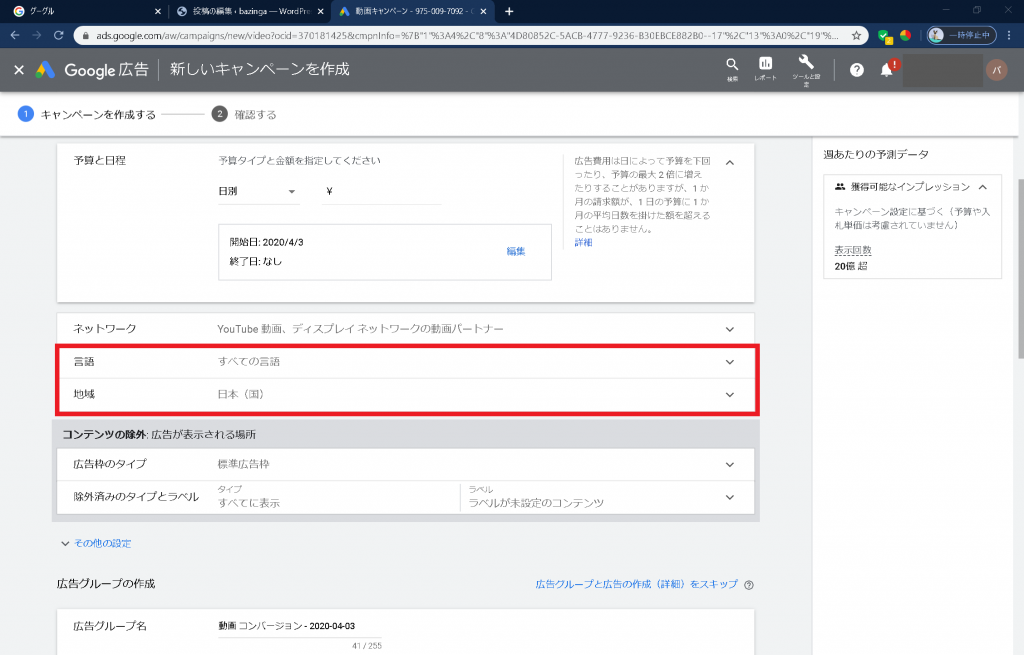
広告を配信したいターゲットが設定している言語や国や地域を選択します。
10.その他の設定
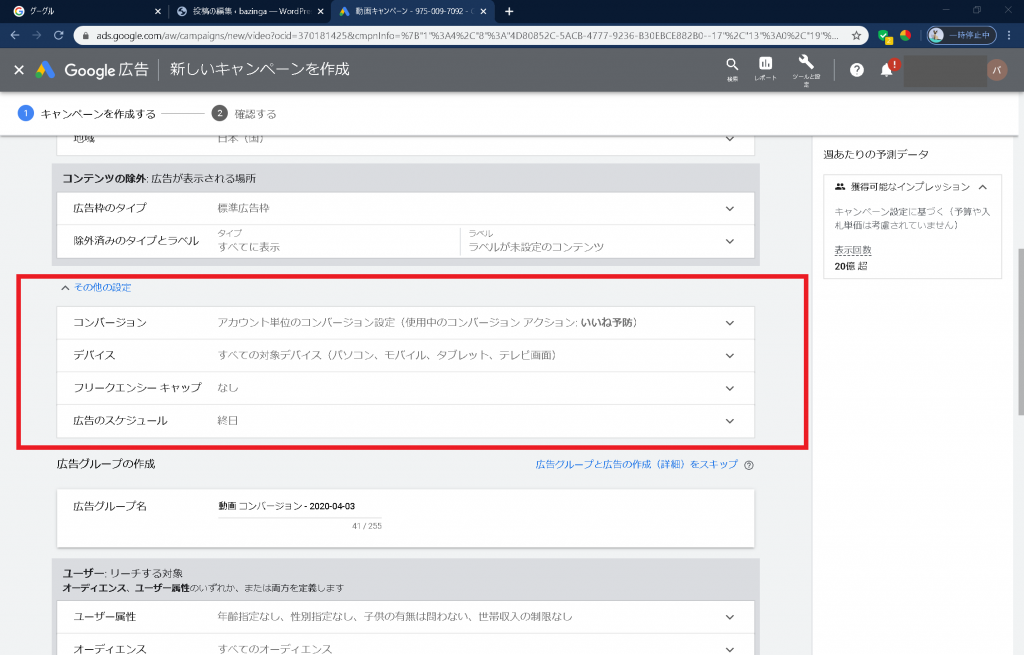
以下の4つの項目を設定することができます。
・コンバージョン
広告の目標達成の条件を設定する事ができます。
・デバイス
ユーザーの利用しているデバイスによる表示の有無を設定できます。
OSの種類、iPhoneかAndroidかなどの設定も可能です。
・フリークエンシーキャップ
同じユーザーに同じ広告が過剰に表示される事を防ぐ設定を追加できます。
・広告のスケジュール
キャンペーンの開始日と終了日の他、特定の曜日や時間ごとの広告配信の有無を設定することが可能です。
11.広告グループの作成
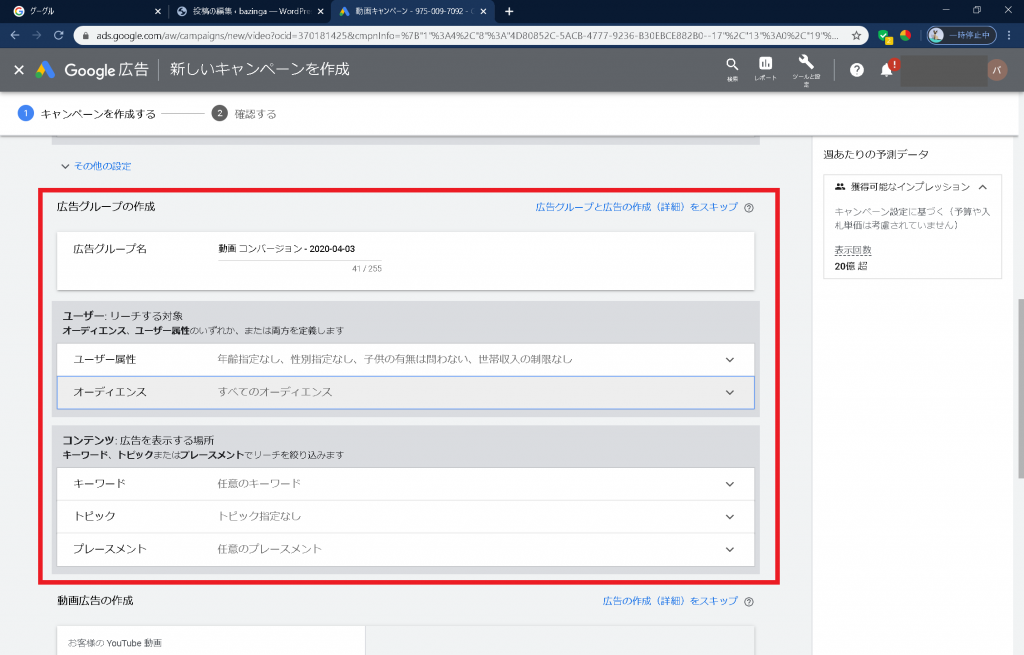
◇広告グループ名
配信するターゲットグループの名称を入力します。
・ユーザー属性
「年齢」、「性別」などから、どのようなユーザーに広告を表示させたいかを設定します。
・オーディエンス
ユーザーの購入履歴などのデータから、どのような購買意欲があるユーザーに、広告を表示させたいか選べます。
◇コンテンツ
広告を表示する場所を設定可能です。
・キーワード
ユーザーが検索したキーワードに応じて広告を表示させます。
・トピック
さまざまなジャンルからユーザーを絞り込むことができます。
・プレースメント
GoogleディスプレイネットワークやYouTube上の特定の場所をターゲットに指定することができます。
13.入札戦略
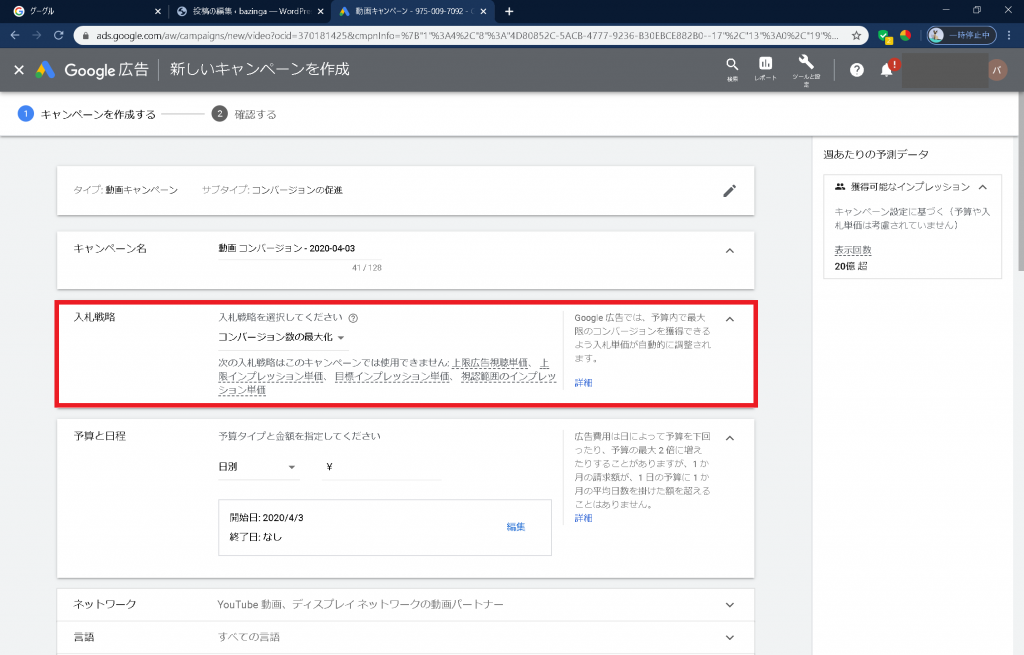
入札戦略ごとの単価を入力します。
各入札戦略には決められた課金形態があり、その1課金に支払うことができる金額を入力します。ここで入力した金額が高いほど入札で有利になります。
14.動画広告の作成
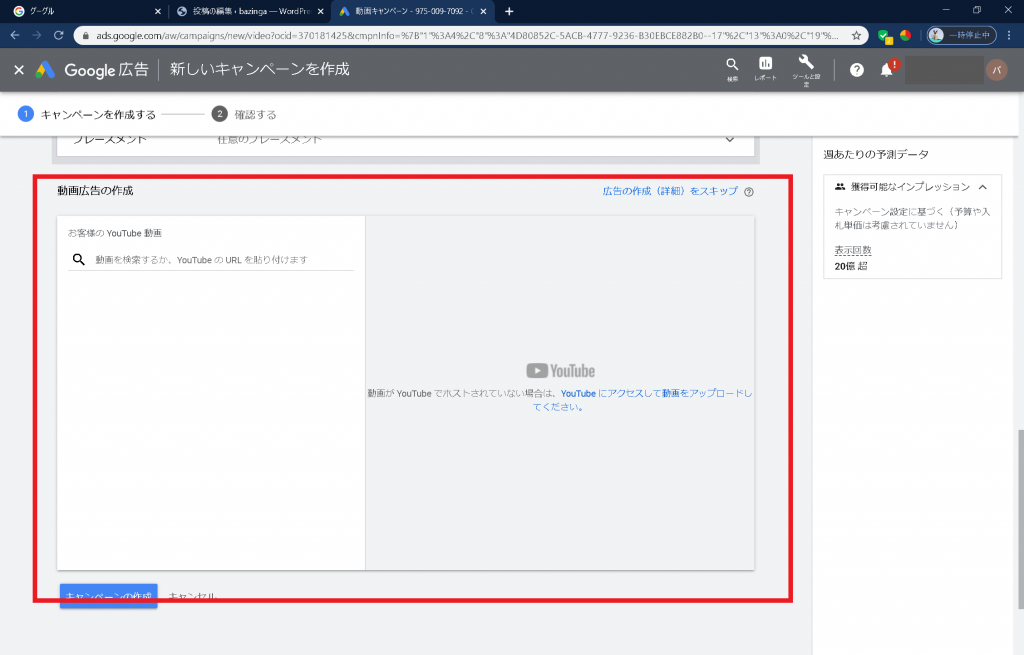
まず、左側の動画検索にキーワードもしくは動画のURLを入力します。
広告にしたい動画を選択すると、YouTube動画広告のプレビュー画面になります。
次に動画広告のフォーマット、リンク先URL、CTAボタンの文言、広告見出し、広告名を入力します、「保存して次へ」を押します。
最後に「キャンペーンに進む」ボタンを押すことで、広告動画の配信設定が完了です。
続いて自動的に広告の審査が開始されます。審査機関はおおよそ1営業日以内に完了します。
※作成したYouTube動画広告はGoogle広告の管理画面で確認や変更、配信停止などをすることができます。
以上がYouTube動画広告の作成と配信方法です。
まとめ:【企業が知っておきたい】これで完璧!YouTube広告の設定方法から付け方までたった「5分」で理解できる!どこよりも分かりやすく1から徹底解説!
今回はYouTube広告の設定から配信方法までを解説しましたが、いかがでしたでしょうか?手順を読むと長く感じますが、こちらの記事を参考にしてもらえば簡単に設定する事が出来るので、是非この記事を参考にしながらYouTube広告を配信してみましょう。
バジンガでは日々VSEOについて研究しています。
VSEOの事なら是非バジンガまでお問い合わせください。